Jos käytät yhtä Zain -reitittimiä, kannattaa ehkä muuttaa joitain sen asetuksia yhdessä vaiheessa. Tätä varten sinun on tiedettävä, kuinka kirjautua sisään Zain -reitittimeen.
Seuraavassa artikkelissa aiomme selittää, mitä tarvitset kirjautuaksesi sisään ja selittämään askel askeleelta, miten se tehdään oikein. Jos saat asiat, jotka aiomme mainita seuraavassa osiossa, koko Zain -reitittimen kirjautuminen saadaan päätökseen minuutissa.
Joten, aloitetaan!

Ennen kirjautumista
Jotta voit kirjautua onnistuneesti Zain -reitittimeen, on tärkeää varmistaa, että sinulla on seuraavat:
- pääsy verkkoon
- tietokone, älypuhelin tai tabletti
- Zain -reitittimen järjestelmänvalvojan käyttäjätunnus ja salasana
Kun nämä asiat ovat valmiita, kirjautumisprosessi olisi saatettava päätökseen minuutissa.
Mitkä ovat Zain -reitittimen yksityiskohdat?
Oletusarvoinen Zain -reitittimen kirjautumistiedot löytyvät käyttöoppaasta tai reitittimen alla olevasta etiketistä. Täällä he ovat:
IP -oletusosoite: 192.168.8.1
Oletuksena järjestelmänvalvojan käyttäjätunnus: Järjestelmänvalvoja
Oletuksena järjestelmänvalvojan salasana: Järjestelmänvalvoja
Huomaa: On aina parempi tarkistaa reitittimen alla oleva tarra ja nähdä, mitkä ovat järjestelmänvalvojan kirjautumistiedot. Voit myös verrata niitä, joita olemme ehdottaneet reitittimen etiketissä painettuihin.
Jos ne ovat erilaisia, kokeile heitä molempia ja katso, mikä käyttäjänimi/salasanan yhdistelmä toimii. Lopulta, jos sinulla on mukautettu järjestelmänvalvojan käyttäjätunnus ja salasana, sinun on kirjauduttava sisään mukautettujen kanssa.
Kuinka kirjautua sisään Zain -reitittimeen?
Noudata näitä vaiheita huolellisesti, ja sinun pitäisi nähdä Zain -reitittimen järjestelmänvalvojan hallintapaneeli tämän artikkelin loppuun mennessä. Joten, aloitetaan.
Vaihe 1 - Onko laitteesi kytketty verkkoon?
Tämä on tärkeä vaihe, joten suosittelemme tarkistamaan, onko laite kytketty verkkoon. Jos se ei ole, voit muodostaa yhteyden WiFi: n yli tai kytkeä laitteen ja reitittimen verkkokaapelilla . Kun olet vahvistanut, että laite on kytketty oikeaan verkkoon, siirry vaiheeseen 2.
Vaihe 2 - Käynnistä laitteesi selain
Käynnistä nyt kaikki jo asentamasi selaimet laitteeseen. Selainta käytetään pääsemään reitittimien verkkopohjaiseen apuohjelmaan . Se auttaa käyttäjää siirtymään asetusten läpi erittäin käyttäjäystävällisellä tavalla.
Jos kysyt, pitäisikö sinun käyttää Google Chromea tai Mozilla Firefoxia tai jotakin muuta verkkoselainta, voimme sanoa, että voit käyttää mitä tahansa niistä. On kuitenkin tärkeää päivittää se, jos et ole tehnyt sitä pitkään aikaan.
Vaihe 3 - Kirjoita Zain IP osoitepalkkiin
Kirjoita nyt oletusarvo Zain -reitittimen IP selainten osoitepalkkiin. Paina näppäimistön ENTER ja sinua pyydetään syöttämään järjestelmänvalvojan käyttäjätunnus ja salasana.
Huomaa: Jos saat tyhjän sivun tai sivun, jossa sanotaan, että yhteys on ajoitettu (Firefoxissa), on mahdollista, että olet syöttänyt väärän IP: n tai että olet tehnyt kirjoitusvirheen. Tällöin uudelleen IP tai tarkista, onko 192.168.8.1 oikea IP -osoite .
Vaihe 4 - Kirjoita Zain Admin Kirjautumistiedot
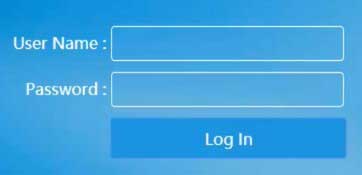
Kun kysytään, kirjoita Zain -reitittimen järjestelmänvalvojan käyttäjätunnus ja salasana. Ne ovat tapausherkkiä, joten kiinnitä huomiota. Voit käyttää niitä, jotka olemme maininneet artikkelin alussa tai etiketissä painettuja.
Kun syötät oikeat järjestelmänvalvojan kirjautumistiedot ja painat kyseistä kirjautumispainiketta, sinun tulee viedä Zain -reitittimen järjestelmänvalvojan hallintapaneeliin.
Vaihe 5 - Sinulla pitäisi olla pääsy nyt Zain -reitittimen asetuksiin
Tässä vaiheessa sinulla on järjestelmänvalvojan pääsy kaikkiin Zain -reitittimen asetuksiin. Älä kiirehdi liikaa muuttamalla kaikkea mitä ajattelet, on muutettava. Keskity sen sijaan asetuksiin, jotka voivat lisätä verkkoturvaasi .
Vain mainitakseni kaikki oletusasetukset ovat verkon tietoturvariski. Siksi on tarpeen muuttaa niitä mahdollisimman pian.
Kuinka muuttaa Zain WiFi -nimi ja salasana?
Oletusarvoinen SSID voi paljastaa reitittimen tuotemerkin, jonka avulla on helppo löytää kirjautumistiedot. Langaton salasana suojaa verkkoamme luvattomalta pääsyltä ja siksi meidän on varmistettava, että WiFi -verkko on hyvin suojattu vahvalla salasanalla. Lisäksi on suositeltavaa vaihtaa WiFi -salasana muutaman kuukauden välein.
1. Kirjaudu sisään Zain -langattomaan reitittimeen.
2. Napsauta Asetukset- kuvaketta ja valitse sitten Wi-Fi.
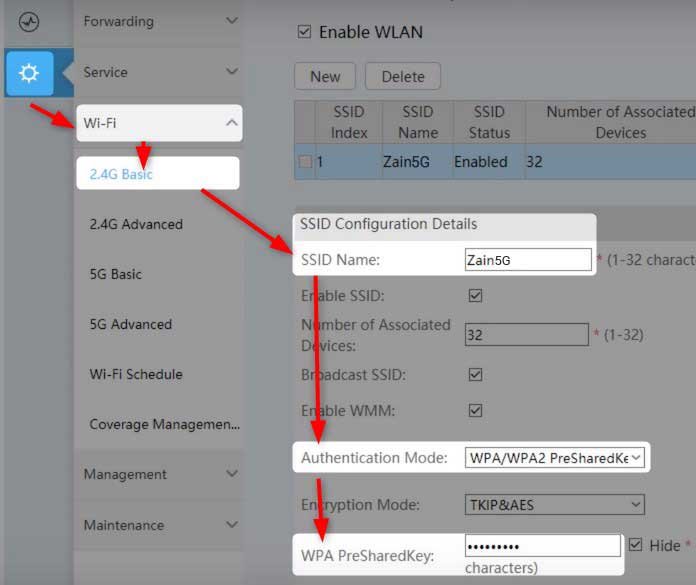
3. Kun napsautat Wi-Fi: tä , 2.4G Basic Network Asetukset -sivu avataan. Jos haluat muokata 5 GHz: n verkon WiFi -salasanaa, napsauta valikossa 5G BASIC -sovellusta.
4. Vieritä alas SSID -määrityksen yksityiskohtiin ja SSID -nimikenttään -kenttään, kirjoita uusi verkon nimi, jos haluat muuttaa sitä.
5. Valitse todennustilana WPA/WPA2 PresHeadkey.
6. Kirjoita WPA Presheadkey -kenttään uusi WiFi -salasana.
7. Koska olet kirjautunut sisään, muista pitää käyttöön WPS -valintaruutu tarkastamatta . Jos et käytä tätä vaihtoehtoa aktiivisesti, sinun tulee pitää WPS poistettu käytöstä , koska se heikentää verkon turvallisuutta.
8. Tallenna uudet asetukset napsauta Käytä -painiketta.
Jos olet vaihtanut 2,4 GHz: n verkon asetukset, voit tehdä saman 5 GHz: n verkossa. Älä unohda kytkeä langattomia laitteita uudelleen langattomaan verkkoon.
Suositeltu lukeminen:
- Pitäisikö WPS -valoa olla reitittimessäni?
- Mitä tapahtuu, kun nollaat langattoman reitittimen? (Reitittimen nollaus selitettiin)
- Kuinka löytää reitittimen käyttäjänimi salasana nollaamatta? (Reitittimen salasanan palauttaminen nollaamatta)
Viimeiset sanat
Zain -reitittimen käyttäminen ja turvaaminen ei ole niin monimutkaista. Tietysti on olemassa useita muita turvallisuusmuutoksia, joita sinun tulisi käyttää, mutta voit lukea niistä tässä artikkelissa . Sisäänkirjautumisen jälkeen on suositeltavaa kirjoittaa IP, käyttäjänimi ja salasana, joka toimi sinulle ja pitää ne seuraavan kerran.
Tämä säästää aikaa ja hermoja, koska jos unohdat järjestelmänvalvojan kirjautumistiedot, sinun on palautettava reititin tehdasasetuksiin ja määritettävä sitten verkko tyhjästä.
